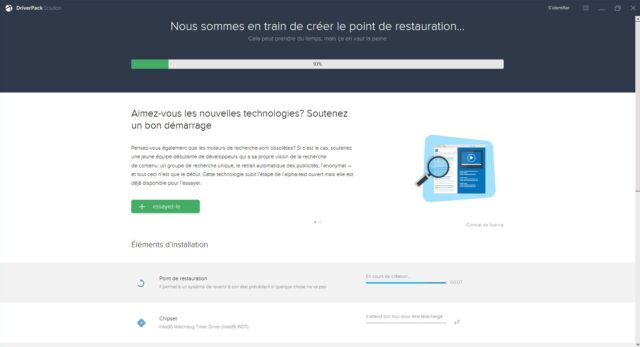Comment mettre à jour les pilotes avec DriverPack ?
Imaginez un instant que votre ordinateur soit un orchestre. Dans ce scénario, les pilotes agiraient comme des chefs d’orchestre permettant une harmonie parfaite entre votre machine et ses périphériques. Toutefois, pour assurer cette synchronisation, il est crucial de maintenir ces « chefs » à jour. Dans cette optique, DriverPack Solution se présente comme l’outil incontournable. Il facilite la mise à jour des pilotes grâce à une base de données exhaustive et une détection automatique des pilotes déjà présents sur votre ordinateur. Mais face à tout cela, nombreux d’entre vous se demanderont : comment mettre à jour les pilotes avec DriverPack?
Étapes simplifiées
Naviguons ensemble à travers le processus de mise à jour :
1. Téléchargement et installation de DriverPack Solution
Premièrement, rendez-vous sur le site officiel de DriverPack Solution pour obtenir le logiciel. Après avoir cliqué sur **Télécharger**, patientez jusqu’à la fin du téléchargement, puis exécutez le fichier récupéré pour l’installation.
2. Démarrage du programme
Une fois l’installation achevée, lancez DriverPack Solution sans plus attendre.
3. Lancement de l’analyse
Dirigez-vous ensuite vers le bouton **Analyser** et activez-le pour initier une analyse complète de votre système.
4. Patience durant l’analyse
Laissez le logiciel scruter en profondeur votre ordinateur. Après cette étape, une fenêtre apparaîtra, listant les pilotes nécessitant une mise à jour.
5. Sélection des pilotes
Sélectionnez judicieusement les pilotes que vous envisagez de rafraîchir.
6. Activation de la mise à jour
Après cette sélection, un simple clic sur **Mettre à jour** déclenchera le téléchargement et l’installation des pilotes choisis.
7. Redémarrage final
À l’issue des mises à jour, un redémarrage de votre ordinateur est vivement recommandé pour finaliser le processus.
Conclusion sur comment mettre à jour les pilotes avec DriverPack
DriverPack Solution se révèle être une véritable pépite pour tous ceux qui cherchent à actualiser leurs pilotes sans tracas. En suivant attentivement les étapes énumérées ci-dessus, votre ordinateur jouira d’une communication optimale avec ses périphériques.
Conseils pratiques
Un entretien régulier de vos pilotes est crucial, surtout après des mises à jour significatives de votre OS. En cas de difficultés, n’hésitez pas à visiter le site du fabricant de votre périphérique pour récupérer le pilote adapté.
Mises en garde
Toutefois, prenez garde lors de ces mises à jour. Un pilote mal adapté peut perturber votre système. Si vous ressentez la moindre hésitation, n’hésitez pas à consulter un expert.
Les avantages de la mise à jour des pilotes avec DriverPack Solution
Les avantages de la mise à jour des pilotes avec DriverPack Solution sont nombreux. Tout d’abord, le logiciel permet de garantir une compatibilité optimale entre votre ordinateur et ses périphériques. En effet, les pilotes mis à jour sont optimisés pour les dernières versions des systèmes d’exploitation et des périphériques. Cela permet d’éviter les conflits et les dysfonctionnements.
En outre, la mise à jour des pilotes permet d’améliorer les performances de votre ordinateur. Les pilotes mis à jour sont généralement plus efficaces que les pilotes obsolètes. Cela peut se traduire par une augmentation de la vitesse de traitement, une meilleure gestion de l’énergie et une réduction des temps de chargement.
Enfin, la mise à jour des pilotes peut également contribuer à améliorer la sécurité de votre ordinateur. Les pilotes mis à jour contiennent souvent des correctifs de sécurité qui protègent votre ordinateur contre les dernières menaces.
Les inconvénients de la mise à jour des pilotes avec DriverPack Solution
La mise à jour des pilotes avec DriverPack Solution est généralement sûre et efficace. Cependant, il existe quelques inconvénients potentiels à prendre en compte.
Tout d’abord, la mise à jour des pilotes peut prendre un certain temps, en particulier si vous avez de nombreux périphériques.
En outre, la mise à jour des pilotes peut entraîner des problèmes de compatibilité. Si vous rencontrez des problèmes après avoir mis à jour un pilote, vous pouvez essayer de restaurer le pilote précédent.
Enfin, la mise à jour des pilotes peut être risquée si vous n’êtes pas expérimenté. Si vous ne savez pas comment mettre à jour les pilotes, il est préférable de demander l’aide d’un professionnel.
Des conseils pour mettre à jour les pilotes avec DriverPack Solution en toute sécurité
Pour mettre à jour les pilotes avec DriverPack Solution en toute sécurité, voici quelques conseils :
- Effectuez une sauvegarde complète de votre système avant de commencer. Cela vous permettra de restaurer votre système en cas de problème.
- Lisez attentivement les instructions avant de mettre à jour un pilote.
- Si vous rencontrez des problèmes, essayez de restaurer le pilote précédent.
- Si vous ne savez pas comment mettre à jour les pilotes, demandez l’aide d’un professionnel.
Extensions possibles
L’article pourrait être étendu en ajoutant des informations supplémentaires sur les sujets suivants :
- Des conseils spécifiques pour mettre à jour les pilotes de périphériques spécifiques, tels que les cartes graphiques, les cartes son ou les imprimantes.
- Des informations sur la façon de trouver les pilotes les plus récents pour vos périphériques.
- Des conseils sur la façon de résoudre les problèmes de mise à jour des pilotes.
Voici quelques exemples de questions spécifiques qui pourraient être abordées :
- Comment mettre à jour le pilote d’une carte graphique NVIDIA ?
- Comment trouver les pilotes les plus récents pour ma webcam ?
- Que faire si je rencontre un problème lors de la mise à jour du pilote de mon scanner ?
Une autre possibilité serait d’ajouter une section sur les alternatives à DriverPack Solution. Il existe de nombreux autres logiciels de mise à jour des pilotes disponibles, chacun avec ses propres avantages et inconvénients. L’article pourrait comparer DriverPack Solution à quelques-unes de ces alternatives pour aider les lecteurs à choisir le meilleur outil pour leurs besoins.